שימוש באפליקציות Microsoft למכשירים ניידים כדי להיכנס
Applies To
לוח המחוונים של חשבון Microsoft Outlook עבור Androidהחל מינואר 2024, בכל פעם שאתה נכנס לחשבון האישי שלך ב- Microsoft, נתחיל להציע הודעות אישור כניסה באפליקציית Outlook למכשירים ניידים עבור Android.
לאחר ההתקנה, בכל פעם שאתה נכנס לחשבון Microsoft האישי שלך, תראה בקשות כניסה מופיעות במסך הנעילה או באפליקציית Outlook למכשירים ניידים עבור Android. תוכל גם לקבל קודי סיסמה חד-פעמיים שניתן להעתיק/להדביק לתוך מסכי כניסה אחרים.
הערה: תכונה זו נפרסת בהדרגה במהלך החודשים הקרובים.
כיצד להשתמש באפליקציית Outlook עבור Android למכשירים ניידים כדי להיכנס
תזדקק ל- Microsoft Outlook עבור Android גירסה 4.2405.0 ואילך. אם כבר יש לך את האפליקציה העדכנית ביותר, דלג לשלב 3.
-
הורד והתקן את Microsoft Outlook עבור Android.
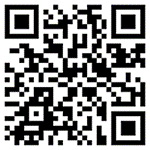
-
היכנס באמצעות חשבון Microsoft.
-
לאחר השלמת ההגדרה, תראה הודעת אישור המציינת שתקבל בקשות כניסה במכשיר שלך.
הערה: אם אינך רואה בקשת כניסה או הודעה, בדוק את קריטריוני ההודעה להלן .
-
לאחר מכן, בכל פעם שאתה נכנס לחשבון Microsoft שלך, תראה בקשה המבקשת ממך לבדוק את הטלפון שלך.
-
כאשר ההודעה מופיעה במכשיר שלך, בחר דחה אואשר כדי להמשיך.
-
כדי לאשר את הכניסה, הקש על המספר התואם למסך הכניסה ולאחר מכן על אשר.
הערה: לא כל בקשות הכניסה יבקשו ממך להתאים מספר.
שאלות נפוצות
הערה: תכונה זו נפרסת בהדרגה במהלך החודשים הקרובים.
תראה הודעות כניסה רק באפליקציית Outlook עבור Android אם:
-
יש לך את Microsoft Outlook עבור Android גירסה 4.2405.0 ואילך.
-
ואתה נכנס באמצעות חשבון אישי של Microsoft. קרא אודות השימוש ב- Outlook Mobile כדי להיכנס באמצעות חשבון בעבודה או בבית ספר.
אם הסרת את Outlook עבור Android כדרך לחתום עליו, באפשרותך להוסיף אותו בחזרה על-ידי ביצוע השלבים הבאים:
Outlook Mobile
-
בחר הגדרות ולאחר מכן חשבונות ולאחר מכן את שם החשבון.
-
בחר חשבוןולאחר מכן בקשות כניסה.
-
הפעל את הלחצן הדו-מצבי עבור אפשר בקשות כניסה.
לוח מחוונים של חשבון Microsoft
-
היכנס אל לוח המחוונים של חשבון Microsoft שלך ועבור אל אבטחה > אבטחה מתקדמות.הירשם
-
תחת "דרכים להוכיח מי אתה", בחר הוסף דרך חדשה לכניסה או לאימות.
-
בחר השתמש באפליקציה ולאחר מכן Outlook.
-
פעל לפי ההנחיות שעל המסך.
בשלב זה, רק Microsoft Outlook עבור Android ואפליקציה Microsoft Authenticator נתמכים, אך בכוונתנו להפעיל אפליקציות אחרות של Microsoft בחודשים הקרובים.
לא, מצטער .אני לא יכול לעשות את זה. בשלב זה, רק Microsoft Authenticator זמין עבור iOS.
לא, מצטערים, תכונה זו מיועדת לאפליקציות למכשירים ניידים בלבד.
באפשרותך להפוך בקשות כניסה ללא זמינות מתוך הגדרות Outlook למכשירים ניידים או מלוח המחוונים של חשבון Microsoft שלך.
עצה: תוכל תמיד להפעיל מחדש הודעות כניסה במידת הצורך.
Outlook Mobile
-
בחר הגדרות ולאחר מכן חשבונות ולאחר מכן את שם החשבון.
-
בחר חשבוןולאחר מכן בקשות כניסה.
-
בטל את הלחצן הדו-מצבי עבור אפשר בקשות כניסה.
לוח מחוונים של חשבון Microsoft
-
היכנס אל לוח המחוונים של חשבון Microsoft שלך ועבור אל אבטחה > אבטחה מתקדמות.הירשם
-
תחת "דרכים להוכיח מי אתה", חפש שורה המציינת שלח הודעת כניסה ואת שם המכשיר שלך.
-
הרחב את המקטע ובחר הסר.
בעת הגדרת Outlook, תקבל הודעת דואר אלקטרוני בצוות חשבון Microsoft המאשר את שם חשבון Microsoft, שם האפליקציה והמכשיר שלך.
אם אינך מזהה את המכשיר, ייתכן שמישהו הוסיף בטעות את כתובת הדואר האלקטרוני שלך, או ניסה לגשת לחשבון שלך.
כדי להבטיח שהחשבון שלך יישאר מאובטח:
-
אל תגיב להנחיות כניסה או להודעות שלא בקשת.
-
בדוק את הפעילות האחרונה בחשבון שלך.
-
אם קיימים אירועים שאינך מזהה, בחר אבטח את החשבון שלך.
אם קיבלת הודעת "האם אתה מנסה להיכנס?" שלא בקשת, ייתכן שהסיבה היא:
-
מישהו מנסה לגשת לחשבון שלך.
-
מישהו נכנס בטעות לטלפון/דואר אלקטרוני שגויים בעת ניסיון להיכנס.
-
מסירת הבקשה שביקשת לפני זמן מה התעכבה.
חשוב: בחר דחה לבקשות שלא יזמת. אם מישהו מנסה לגשת לחשבון שלך, ללא התגובה הנכונה והאישור שלך, החשבון שלך בטוח.
אם אין לך גישה זמנית לאפליקציה למכשירים ניידים של Outlook, עדיין תוכל להשתמש בכל אחת משיטות האימות האחרות שלך.
אם איבדת או החלפת את הטלפון, עליך להסיר את Outlook כדרך להיכנס:
-
היכנס אל לוח המחוונים של חשבון Microsoft שלך ועבור אל אבטחה > אבטחה מתקדמות.הירשם
-
תחת "דרכים להוכיח מי אתה", חפש שורה המציינת שלח הודעת כניסה ואת שם המכשיר שלך.
-
הרחב את המקטע, ותחת "אפליקציה: Microsoft Outlook" בחר הסר.
למידע נוסף
כיצד להשתמש באפליקציה Microsoft Authenticator
שימוש ב- Outlook Mobile כדי להיכנס באמצעות חשבון בעבודה או בבית ספר.










